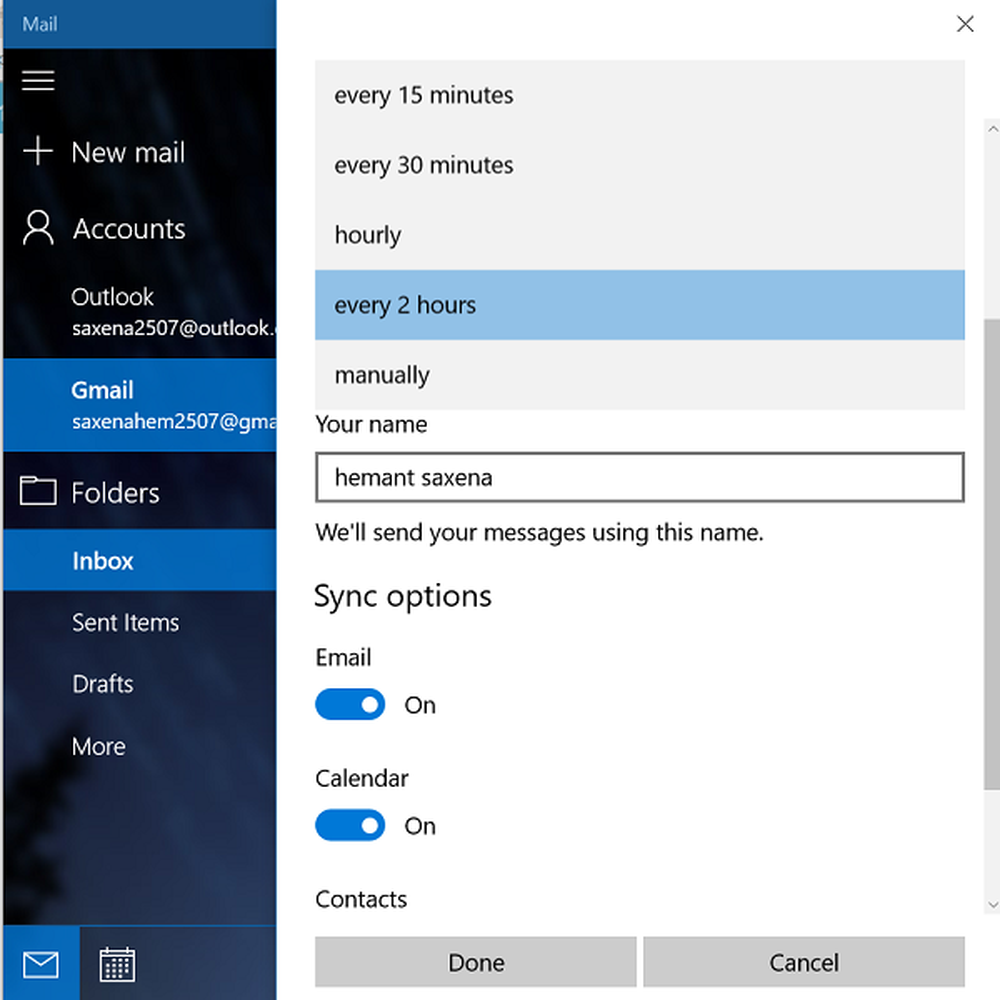Gérer les signets Kindle Fire dans le navigateur Silk

Ouvrez le navigateur Kindle Fire et appuyez sur Web en haut..

Puis appuyez sur l'icône Signets en bas de l'écran..
Pour supprimer l'un de ces éléments, maintenez le doigt appuyé sur un signet jusqu'à ce que le menu suivant apparaisse. Appuyez sur Supprimer.

Puis appuyez sur OK lorsque le message de confirmation Supprimer le signet s'affiche..

Faites cela pour chaque signet préchargé que vous ne voulez plus. Beaucoup plus propre!

Maintenant, ajoutez les signets que vous voulez. Sur un site, appuyez sur l'icône des signets en bas. Puis appuyez sur le signe plus qui est affiché sur la vignette de la page..

Tapez un nom pour le favori et tapez sur OK.

Faites cela pour chaque page que vous souhaitez mettre en signet. Ici, j'ai supprimé tous les favoris pré-chargés et ajouté huit nouveaux..

Si vous ne l'avez pas déjà fait, veillez à protéger vos données privées. Activer le mot de passe de l'écran de verrouillage sur votre Kindle Fire.